Как установить рабочую станцию Waveform Free Audio в Linux
Вам нужна хорошая цифровая звуковая рабочая станция на вашем ПК с Linux, но вы не хотите тратить много денег? Оцените цифровую звуковую рабочую станцию Tracktion Waveform. Он очень хорошо работает в Linux и бесплатен для личного использования при условии, что вы создадите учетную запись пользователя! Вот как заставить его работать.
Инструкции по установке Ubuntu
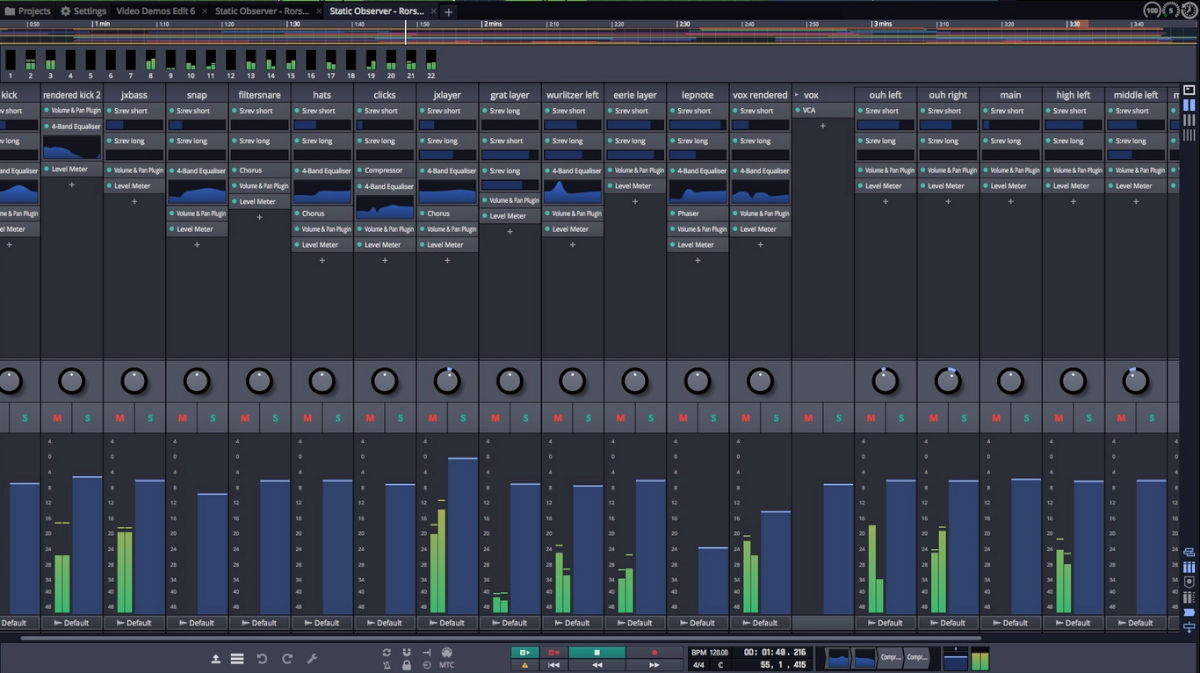
В Ubuntu очень хорошо работает аудиоредактор Waveform. Причина? Tracktion специально нацелен на операционные системы Linux на основе Debian, такие как Ubuntu, для своего программного обеспечения. Для любого другого типа дистрибутива нет официального пакета.
Скачать форму волны
Чтобы начать процесс установки, перейдите к Tracktion.com, и создайте новую учетную запись пользователя. У вас должна быть учетная запись пользователя для использования Waveform, но вам также необходимо создать учетную запись для загрузки версии программного обеспечения Ubuntu.
Программы для Windows, мобильные приложения, игры - ВСЁ БЕСПЛАТНО, в нашем закрытом телеграмм канале - Подписывайтесь:)
После создания новой учетной записи на веб-сайте Tracktion перейдите на страницу Tracktion «Мои загружаемые продукты» и нажмите кнопку загрузки для Linux в разделе «Waveform 11». Или загрузите Waveform на свой компьютер напрямую через терминал Linux с wget команда.
Чтобы использовать wget команду, откройте окно терминала, нажав Ctrl + Alt + T или Ctrl + Shift + T на клавиатуре. Затем введите команду ниже.
wget https://cdn.tracktion.com/file/tracktiondownload/waveform/11039/waveform_64bit_v11.0.39.deb -O ~/Downloads/waveform_64bit_v11.0.39.deb
Установить форму волны
После загрузки последней версии Waveform на свой ПК с Ubuntu используйте компакт диск команда для перемещения окна терминала в каталог «Загрузки».
cd ~/Downloads
Внутри каталога «Downloads» вы можете установить пакет Waveform DEB на свой компьютер с Ubuntu с помощью подходящая установка команда ниже. Имейте в виду, что эта установка может занять несколько секунд, если необходимо загрузить зависимости, необходимые для запуска Waveform.
sudo apt install ./waveform_64bit_v11.0.39.deb
Теперь, когда вы установили Waveform в Ubuntu, запустите его, выполнив поиск «Waveform 11» в меню вашего приложения. Затем, когда приложение откроется, нажмите появившуюся кнопку «Разблокировать», чтобы зарегистрировать продукт. Чтобы зарегистрировать бесплатную версию Waveform, введите данные своей учетной записи Tracktion.
Инструкции по установке Debian
Waveform работает в Debian, так как на сайте есть версия пакета DEB. Чтобы начать установку, перейдите на Tracktion.com и создайте новую учетную запись пользователя. Эта учетная запись пользователя важна, так как она понадобится вам для регистрации бесплатной лицензии после завершения установки.
Скачать форму волны
После создания учетной записи перейдите на страницу «Мои загружаемые продукты», найдите «Waveform 11» и нажмите кнопку «Загрузить» под значком Linux. Или откройте окно терминала с помощью Ctrl + Alt + T или Ctrl + Shift + T на клавиатуре и используйте следующие wget команда, чтобы получить пакет напрямую.
wget https://cdn.tracktion.com/file/tracktiondownload/waveform/11039/waveform_64bit_v11.0.39.deb -O ~/Downloads/waveform_64bit_v11.0.39.deb
Установить форму волны
Как только пакет будет загружен, запустите компакт диск для перехода из домашнего каталога (~) в каталог «Downloads», где находится пакет Waveform DEB.
cd ~/Downloads
Внутри каталога «Загрузки» вы сможете установить программное обеспечение через dpkg команда. Имейте в виду, что когда dpkg команда запускается, вы можете увидеть ошибки. Эти ошибки связаны с зависимостями и легко исправляются.
sudo dpkg -i waveform_64bit_v11.0.39.deb
Чтобы исправить ошибки зависимости, используйте apt-get install -f command или следуйте этому руководству здесь.
sudo apt-get install -f
Когда все ошибки зависимостей устранены, запустите Waveform на рабочем столе Debian. Согласитесь с пользовательской лицензией и нажмите кнопку «разблокировать». Войдите в свою учетную запись пользователя Tracktion, чтобы зарегистрировать продукт, чтобы он был «разблокирован» для неограниченного бесплатного использования.
Инструкции по установке Arch Linux
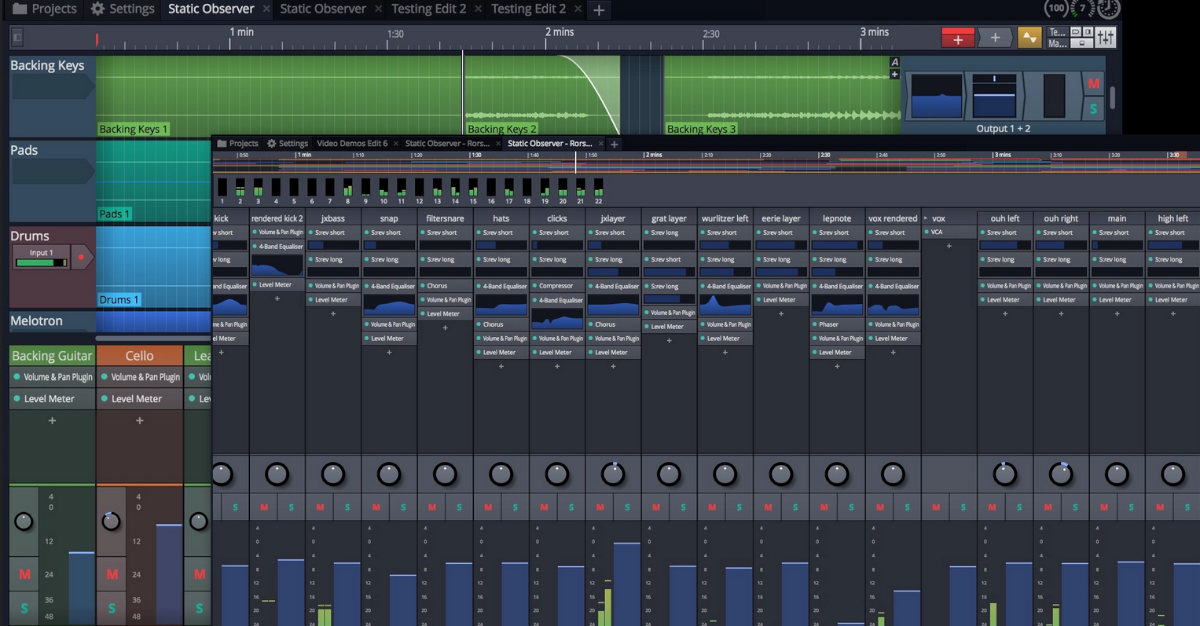
Waveform доступен для Arch Linux через пользовательский репозиторий Arch Linux. Этот метод установки не является официальным, но он работает нормально. Чтобы начать процесс установки, перейдите к Tracktion.com, и создайте новую учетную запись на сайте. Затем откройте окно терминала и используйте pacman -S команду ниже, чтобы установить пакеты «Git» и «Base-devel».
sudo pacman -S git base-devel
После установки пакетов «Git» и «Base-devel» введите приведенные ниже команды, чтобы установить вспомогательное приложение Trizen AUR на вашем ПК с Linux. Trizen позволит заставить Waveform работать без утомительной ручной настройки.
git clone https://aur.archlinux.org/trizen.git cd trizen makepkg -sri
Теперь, когда помощник Trizen AUR установлен, вы можете легко настроить последнюю версию приложения Waveform на своем ПК с Arch Linux с помощью следующих тризен -S команда.
trizen -S tracktion-waveform
После того, как приложение Trizen настроено на вашем ПК с Arch Linux, запустите его. Затем примите лицензионное соглашение, которое появляется на экране, и нажмите кнопку «Разблокировать». Введите данные своей учетной записи Tracktion, чтобы зарегистрировать программу и использовать ее бесплатно.
Fedora / OpenSUSE
К сожалению, Waveform недоступен как для Fedora Linux, так и для OpenSUSE Linux, поскольку Traction не выпустила пакет RPM для приложения. Тем не менее, если вы действительно хотите его использовать, можно преобразовать пакет DEB в RPM, следуя этому руководству по этому вопросу.
Имейте в виду, что преобразование формы волны в обороты из DEB может не работать в 100% случаев. Попробуйте на свой страх и риск!
Программы для Windows, мобильные приложения, игры - ВСЁ БЕСПЛАТНО, в нашем закрытом телеграмм канале - Подписывайтесь:)





